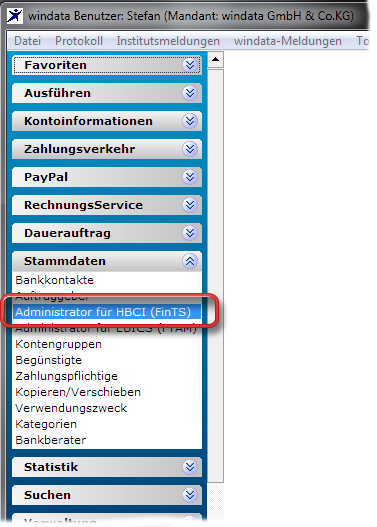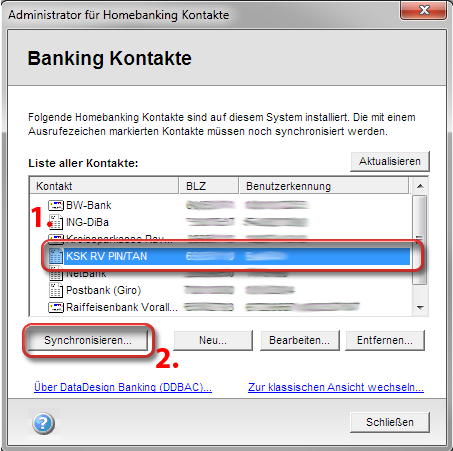Synchronisierung eines HBCI Bank-Kontaktes: Unterschied zwischen den Versionen
Aus windata WIKI
Admin (Diskussion | Beiträge) K (1 Version: Datenübernahme aus Version 1.17) |
|||
| Zeile 7: | Zeile 7: | ||
=== Synchronisieren === | === Synchronisieren === | ||
| − | Wählen Sie im Gruppenmenü "Stammdaten" die Funktion "Administrator für HBCI (FinTS)"<br><br> [[Image:Umstellung chipTAN1.PNG]]<br><br> Die vorhandenen HBCI-Kontakte werden angezeigt. Bitte markieren Sie nun den umzustellen Bankkontakt.<br><br> [[Image:Umstellung chipTAN2a.PNG]]<br><br> Anschließend klicken Sie auf die Schaltfläche "Synchronisieren". Sie werden nun zur Eingabe Ihre PIN aufgefordert.<br><br> [[Image: | + | Wählen Sie im Gruppenmenü "Stammdaten" die Funktion "Administrator für HBCI (FinTS)"<br><br> [[Image:Umstellung chipTAN1.PNG]]<br><br> Die vorhandenen HBCI-Kontakte werden angezeigt. Bitte markieren Sie nun den umzustellen Bankkontakt.<br><br> [[Image:Umstellung chipTAN2a.PNG]]<br><br> Anschließend klicken Sie auf die Schaltfläche "Synchronisieren". Sie werden nun zur Eingabe Ihre PIN aufgefordert.<br><br> [[Image:Umstellung_chipTAN3.png]]<br><br> Bestätigen Sie Ihre PIN mit der Schaltfläche "Weiter".<br>Es wird nun eine Verbindung zum Bankrechner aufgebaut und die Synchronisierung durchgeführt.<br> Der Fortschritt des Synchronsiationsvorgangs wird angezeigt.<br><br> [[Image:Umstellung chipTAN4.png]]<br><br> Ist dieser abgschlossen, bestätigen Sie dies mit der Schaltfläche "Weiter".<br><br> Es wird nun eine Zusammenfassung des Bankkontakts angezeigt.<br><br> [[Image:Umstellung chipTAN5.png]]<br><br> Klicken Sie auf "Fertig stellen" um die Synchronisation abzuschließen.<br> |
[[Category:FAQ]] [[Category:Anleitungen]] | [[Category:FAQ]] [[Category:Anleitungen]] | ||
Version vom 5. September 2013, 17:29 Uhr
In einigen Fällen kann es notwendig werden, den vorhanden HBCI Bank-Kontakt zu synchronisieren. Dies stellt sicher, dass alle Bank- und Userparameterdaten (UPD und BPD) aktuell sind. Es sollte also immer synchronisiert werden, wenn sich bankseitig eine Änderung ergibt, wie z.B. ein neu eröffnetes Konto für die bestehende Benutzerkennung oder die Umstellung auf ein anderes TAN Verfahren (z.B. SMS-TAN, mTAN, mobile TAN). Es muss dabei aber immer sichergestellt sein, dass die entsprechende Änderung auf Seiten der Bank schon durchgeführt und auch freigeschaltet ist.
Mit folgenden Schritten können Sie Ihren HBCI PIN/TAN Kontakt synchronisieren. Bitte beachten Sie, dass sich bei anderen Sicherheitsverfahren (z.B. HBCI mit Chipkarte, HBCI mit Schlüsseldatei) ein geringfügig anderer Ablauf ergibt:
Synchronisieren
Wählen Sie im Gruppenmenü "Stammdaten" die Funktion "Administrator für HBCI (FinTS)"
Die vorhandenen HBCI-Kontakte werden angezeigt. Bitte markieren Sie nun den umzustellen Bankkontakt.
Anschließend klicken Sie auf die Schaltfläche "Synchronisieren". Sie werden nun zur Eingabe Ihre PIN aufgefordert.
Datei:Umstellung chipTAN3.png
Bestätigen Sie Ihre PIN mit der Schaltfläche "Weiter".
Es wird nun eine Verbindung zum Bankrechner aufgebaut und die Synchronisierung durchgeführt.
Der Fortschritt des Synchronsiationsvorgangs wird angezeigt.
Datei:Umstellung chipTAN4.png
Ist dieser abgschlossen, bestätigen Sie dies mit der Schaltfläche "Weiter".
Es wird nun eine Zusammenfassung des Bankkontakts angezeigt.
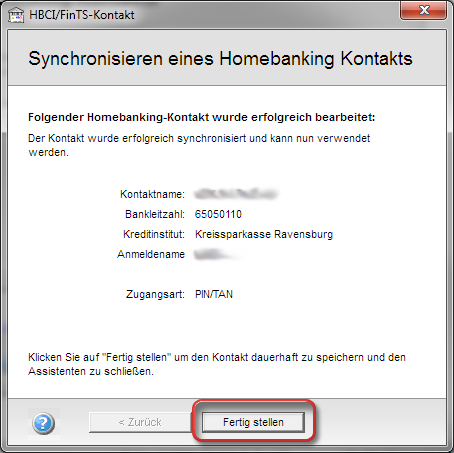
Klicken Sie auf "Fertig stellen" um die Synchronisation abzuschließen.